TTEP.CN > 故障 >
WIN10正式版如何查看隐藏文件方法 win10系统怎么显示隐藏的文件
WIN10正式版如何查看隐藏文件方法 win10系统怎么显示隐藏的文件夹 我们在使用电脑的时候,总是会遇到很多的电脑难题。当我们在遇到了Win10怎么查看隐藏文件的时候,那么我们应该怎么办呢?今天就一起来跟随TTEP的小编看看怎么解决的吧。
Win10怎么查看隐藏文件?
1、首先第一步我们需要做的就是进入到电脑的系统桌面上,进入以后我们需要在这个里面找到计算机的图标,找到以后直接双击打开它,打开以后我们需要在这个页面中对查看进行点击操作即可,继续往下看。
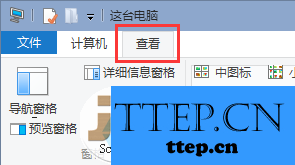
2、当我们在完成了上面的操作步骤成功的进入到了一个新的页面中的时候,接着我们就要在这个页面的右边位置点击选项就可以了。
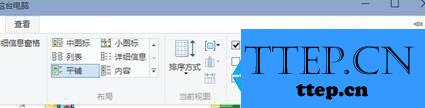
3、当我们成功的进入到了电脑的文件夹选项的界面中的时候,接着我们就要在标签页找到查看这个标签,找到以后直接对其进行点击打开它。
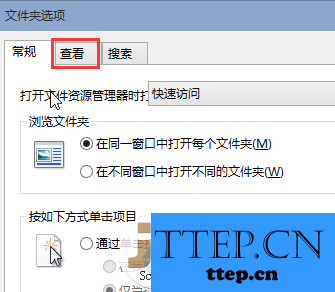
4、这个时候我们就进入到了高级设置的页面中了,在这个里面我们可以找到显示隐藏的文件、文件夹和驱动器这样的一个选项,找到以后直接对其进行点击即可。
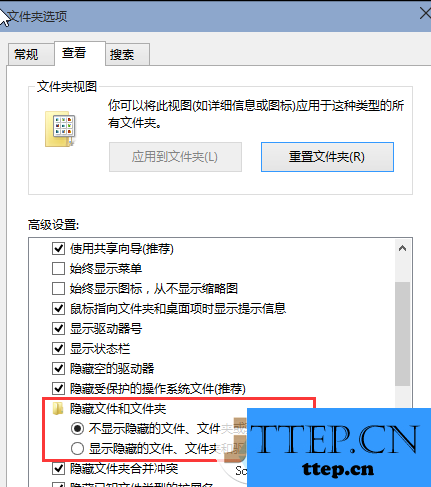
对于我们在遇到了这样的电脑难题的时候,那么我们就可以利用到上面给你们介绍的解决方法进行处理,希望能够对你们有所帮助。
Win10怎么查看隐藏文件?
1、首先第一步我们需要做的就是进入到电脑的系统桌面上,进入以后我们需要在这个里面找到计算机的图标,找到以后直接双击打开它,打开以后我们需要在这个页面中对查看进行点击操作即可,继续往下看。
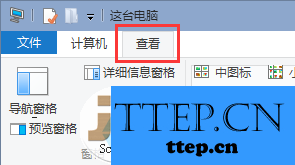
2、当我们在完成了上面的操作步骤成功的进入到了一个新的页面中的时候,接着我们就要在这个页面的右边位置点击选项就可以了。
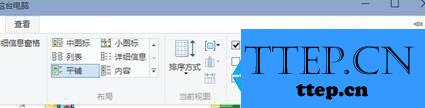
3、当我们成功的进入到了电脑的文件夹选项的界面中的时候,接着我们就要在标签页找到查看这个标签,找到以后直接对其进行点击打开它。
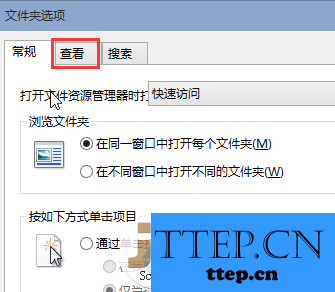
4、这个时候我们就进入到了高级设置的页面中了,在这个里面我们可以找到显示隐藏的文件、文件夹和驱动器这样的一个选项,找到以后直接对其进行点击即可。
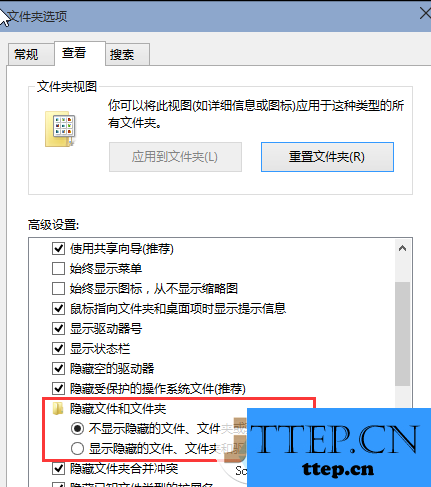
对于我们在遇到了这样的电脑难题的时候,那么我们就可以利用到上面给你们介绍的解决方法进行处理,希望能够对你们有所帮助。
- 上一篇:Win10怎么关闭smartscreen筛选器检测功能 Win10系统如何关闭筛选
- 下一篇:没有了
- 最近发表
- 赞助商链接
